Tilpass MS Word 2010-båndet ved å legge til din egen fane med kommandoer du bruker mest ofte
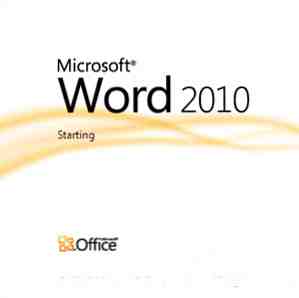
Vi har sett ganske mange måter å tilpasse MS Office 2010 til våre egne produktive ender. Gitt, hele MS Office-pakken er et produktivitetsverktøy til å begynne med, men det er fortsatt noe nøkkelarbeid du kan gjøre for å gjøre det mer personliggjort.
Vi har sett måter å tilpasse MS Office Quick Access-verktøylinjen på. Slik tilpasser du verktøylinjen for MS Office 2010 Hurtig tilgang Slik tilpasser du verktøylinjen for MS Office 2010 Hurtig tilgang Verktøylinjen har vært en del av MS Office siden 2003-versjonen, men det har kommet til forkant siden introduksjonen av MS Office 2007 og mer fremtredende med MS Office ... Les mer, vi så hvordan du legger til faner til MS Office Slik legger du til faner til Microsoft Office og forbedrer dokumenthåndtering Slik legger du til faner til Microsoft Office Og forbedre dokumentstyringsfanene dine er noe som gutta på Redmond våknet sent til. Hittil har det rømt en introduksjon i MS Office; en funksjon jeg er sikker på at mange av dere der ute vil ha som ... Les mer og forbedrer dokumentadministrasjonen, og vi gikk til og med retro ved å få tilbake det klassiske båndløse utseendet. I denne Word-veiledningen om hvordan du tilpasser Word 2010-båndet, forblir vi viet til båndet, men forbedrer arbeidsflyten ved å legge til en favorittfan til båndet med alle våre ofte brukte kommandoer. La oss fyre opp MS Word 2010 (dette fungerer også for andre MS Office-applikasjoner).
Din egen favoritt-faneblad forbedrer arbeidsflyten din
Du kan ikke endre standardfanen og gruppene på båndet. Men det er veldig enkelt å legge til din egen kategori (og dine egne grupper) med alle dine valgte kommandoer. For eksempel kan det være en oppgave du gjør dag inn og dag ut. Du vil kanskje gjøre det med så få klikk som mulig. Tilpasse din egen kategori med de ofte brukte kommandoene hjelper med arbeidsflyten din. For eksempel er jeg forfatter og blogger. Slik går det med å sette opp en ny fane på båndet.
5 trinn til min egen fane på båndet
- Å velge Fil - Valg - Tilpass bånd. Eller du kan høyreklikke på Ribbon og velge Tilpass båndet.

- Klikk på Ny fane og så Gi nytt navn hvis du vil gi nytt navn til noe som er mer interessant enn det kjedelige "Ny fane'.

- Denne kategorien er nå din egen. Du kan begynne å fylle dem med kommandoer. Du kan også opprette grupper for lignende kommandoer gruppert sammen. Navngivningsgrupper lar deg velge symboler fra dialogboksen.

- Kommandoer kan hentes fra og legges til gruppene fra listen til venstre som sier - Velg kommandoer fra. Hvis du vil vise alle kommandoene som er tilgjengelige for deg, velger du rullegardinmenyen og velger Alle kommandoer.
- Velg kommandoen og klikk på Legg til å flytte under den aktuelle gruppen. Som du kan se på skjermbildet ovenfor, har jeg valgt kommandoer som hjelper meg med å skrive.
- Bruk piltastene til å ordne kommandoene i ønsket rekkefølge. Du kan også omorganisere hele fanearrangementet med samme piltastene.
Oops ... Jeg gjorde en feil
Hvis du har gjort en feil eller du bare vil få tilbake det opprinnelige utseendet, klikker du på tilbakestille for å tilbakestille alle tilpasninger.

Eksporter dine båndtilpasninger
Du kan eksportere alt hardt arbeid til en annen datamaskin (si, om en kollega liker fanegruppene dine). Klikk Import Eksport - Å velge Eksporter alle bånd og hurtig tilgang til verktøylinjebeskrivelser. Skriv inn et navn for tilpassingsfilen din og klikk Lagre. Filen er lagret med en “.exportedUI” forlengelse.
Tilpassingsfilen kan importeres via samme knapp.
Gratis tilpassede bånd tilgjengelig for nedlasting
Microsoft Office 2010 har tatt tilbakemeldinger fra brukere og har pakket de mest brukte kommandoene i en Favoritter-fil for alle programmer under Office-pakken. Slik ser Word 2010-tilpasset båndfil ut:

Filen er tilgjengelig her. Du kan lese mer om det på Microsofts Office-blogg og også laste ned de tilgjengelige for de andre programmene.
Føler du at båndet er vennligere nå? Har du satt opp din egen tilpassede fane for produktivitet? Fortell oss om det.
Utforsk mer om: Microsoft Word.


